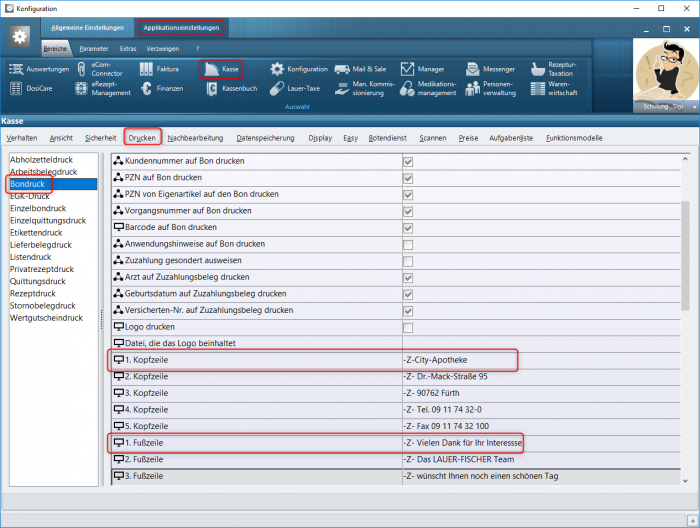Bontexte einrichten und anpassen: Unterschied zwischen den Versionen
Aus WIKI LAUER-FISCHER GmbH
| Zeile 1: | Zeile 1: | ||
=== Hintergrund === | === Hintergrund === | ||
| − | Wenn sich | + | Wenn sich Apothekendaten ändern, wie z.B. die Telefonnummer, muss der Bontext angepasst werden. |
| − | Zudem | + | Zudem besteht die Möglichkeit die Fußzeilen des Bons z.B. mit verschiedenen Grußformeln bezüglich Ostern, Weihnachten usw. zu gestalten. |
<br> | <br> | ||
| Zeile 10: | Zeile 10: | ||
*Starten Sie das Programm '''Konfiguration '''über das Startcenter. | *Starten Sie das Programm '''Konfiguration '''über das Startcenter. | ||
| − | *Wählen Sie | + | *Wählen Sie im Bereich ''Applikationseinstellungen ''die Einstellungen für die Applikation ''Kasse ''aus. |
*Dort wählen Sie das Register ''Drucken ''und den Bereich ''Bondruck ''aus. | *Dort wählen Sie das Register ''Drucken ''und den Bereich ''Bondruck ''aus. | ||
<br> | <br> | ||
| − | [[Image:Bontexte1.png|700px]]<br> | + | [[Image:Bontexte1.png|700px|Bontexte1.png]]<br> |
<br> | <br> | ||
| − | *Es handelt sich hier um | + | *Es handelt sich hier um arbeitsplatzbezogene Einstellungen, das heißt, die Änderungen müssen an jedem Kassenplatz durchgeführt werden, an dem diese gewünscht ist. Dies erkennen Sie an folgendem Symbol: [[Image:Bontextelokalneu.png]] |
| − | |||
| − | |||
| − | + | Zur Änderungen von Konfigurationseinstellungen an mehreren Stationen gleichzeitig steht Ihnen in WINAOPO 64 die Funktion ''Mehrfachkonfiguration ''zur Verfügung. | |
| − | |||
| − | |||
| − | |||
| − | |||
| − | |||
| − | |||
| − | |||
| − | |||
| − | *Um Ihren Bonkopf bzw. Ihre Fußzeilen individuell zu gestalten haben sie jeweils 5 Zeilen zur Auswahl (falls Ihnen die nicht reichen sollten, können Sie auch neue Zeilen hinzufügen) | + | * Um Ihren Bonkopf bzw. Ihre Fußzeilen individuell zu gestalten haben sie jeweils 5 Zeilen zur Auswahl (falls Ihnen die nicht reichen sollten, können Sie auch neue Zeilen hinzufügen) |
*Wenn Sie wollen das der Text zentriert gedruckt wird fügen Sie ~z~ vor die Zeile ein. | *Wenn Sie wollen das der Text zentriert gedruckt wird fügen Sie ~z~ vor die Zeile ein. | ||
*Wenn Sie eine neue Zeile einfügen wollen fügen Sie ~n~ nach dem Text ein. Wenn diese neue Zeile auch noch zentriert gedruckt werden soll müssen Sie auch noch ein ~z~ einfügen. Also für eine neue zentrierte Zeile: ~n~~z~ | *Wenn Sie eine neue Zeile einfügen wollen fügen Sie ~n~ nach dem Text ein. Wenn diese neue Zeile auch noch zentriert gedruckt werden soll müssen Sie auch noch ein ~z~ einfügen. Also für eine neue zentrierte Zeile: ~n~~z~ | ||
| Zeile 39: | Zeile 29: | ||
<br> | <br> | ||
| − | [[Image:Bontextebearbeitem.png|500px]]<br> | + | [[Image:Bontextebearbeitem.png|500px|Bontextebearbeitem.png]]<br> |
<br> | <br> | ||
| − | *Danach | + | *Danach sichern Sie bitte Ihre Änderungen über die Funktionsschaltfläche ''Speichern''. |
| − | * | + | * |
[[Category:WINAPO_64]] | [[Category:WINAPO_64]] | ||
Version vom 16. Juli 2014, 14:37 Uhr
Hintergrund
Wenn sich Apothekendaten ändern, wie z.B. die Telefonnummer, muss der Bontext angepasst werden.
Zudem besteht die Möglichkeit die Fußzeilen des Bons z.B. mit verschiedenen Grußformeln bezüglich Ostern, Weihnachten usw. zu gestalten.
Wie kann ich meine Bontexte individuell anpassen?
- Starten Sie das Programm Konfiguration über das Startcenter.
- Wählen Sie im Bereich Applikationseinstellungen die Einstellungen für die Applikation Kasse aus.
- Dort wählen Sie das Register Drucken und den Bereich Bondruck aus.
- Es handelt sich hier um arbeitsplatzbezogene Einstellungen, das heißt, die Änderungen müssen an jedem Kassenplatz durchgeführt werden, an dem diese gewünscht ist. Dies erkennen Sie an folgendem Symbol:

Zur Änderungen von Konfigurationseinstellungen an mehreren Stationen gleichzeitig steht Ihnen in WINAOPO 64 die Funktion Mehrfachkonfiguration zur Verfügung.
- Um Ihren Bonkopf bzw. Ihre Fußzeilen individuell zu gestalten haben sie jeweils 5 Zeilen zur Auswahl (falls Ihnen die nicht reichen sollten, können Sie auch neue Zeilen hinzufügen)
- Wenn Sie wollen das der Text zentriert gedruckt wird fügen Sie ~z~ vor die Zeile ein.
- Wenn Sie eine neue Zeile einfügen wollen fügen Sie ~n~ nach dem Text ein. Wenn diese neue Zeile auch noch zentriert gedruckt werden soll müssen Sie auch noch ein ~z~ einfügen. Also für eine neue zentrierte Zeile: ~n~~z~
- Danach sichern Sie bitte Ihre Änderungen über die Funktionsschaltfläche Speichern.